每日教程: Windows 10 和 Windows 11 自带的剪切板历史记录工具的使用
剪贴板记录工具是 Windows 10 和 Windows 11 自带的剪切板历史记录工具,通过快捷键:Windows 微标键 + V,即可启动,很方便。它就像是你电脑里的一个隐藏小助手,默默地帮你记录着剪贴板的点点滴滴,却常常被人忽略。
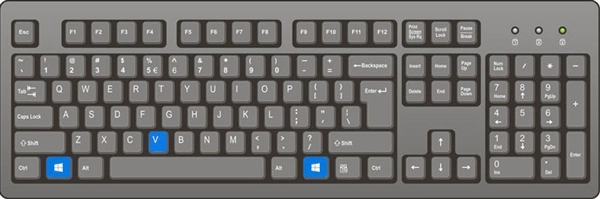
功能特色
便捷的剪贴板历史查看:当你按下 Windows 微标键 + V 后,你会看到一个简洁的界面,这里记录着你之前复制过的各种内容,无论是文字、图片还是链接等,都一一呈现在你眼前。你可以轻松地回溯之前复制的信息,不用再为重复复制而烦恼。
快速粘贴特定内容:在这个剪贴板记录工具的界面中,你只需将鼠标悬停在想要粘贴的内容上,就会出现一个粘贴按钮。你点击它,就能迅速将该内容粘贴到你当前正在操作的文档、表格或者聊天窗口等地方,大大提高了你的操作效率。
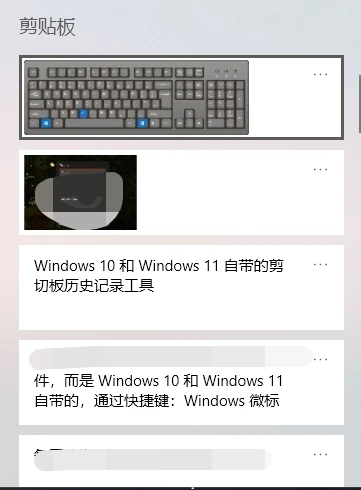 内容分类与整理:它会自动帮你对剪贴板中的内容进行分类,比如文字类会归到一起,图片类也会单独列出。这样一来,当你面对众多剪贴板记录时,你能清晰地找到自己需要的那一类内容,就像在一个整理有序的文件夹中找文件一样轻松。
内容分类与整理:它会自动帮你对剪贴板中的内容进行分类,比如文字类会归到一起,图片类也会单独列出。这样一来,当你面对众多剪贴板记录时,你能清晰地找到自己需要的那一类内容,就像在一个整理有序的文件夹中找文件一样轻松。
支持多种格式:不管你复制的是纯文本格式的段落,还是带有格式的文档片段,又或是不同格式的图片,如常见的 JPEG、PNG 等,这个剪贴板记录工具都能很好地兼容并记录下来,方便你随时取用。
结语
Windows 10 和 Windows 11 自带的这个剪贴板记录工具,虽然看似简单,却在日常使用中能给你带来不少便利。它无需你额外安装软件,就能够有效地提升你处理信息的效率,尤其是在你频繁复制粘贴各种内容的情况下,它就像一个贴心的小秘书,默默地为你服务。无论是办公族处理文档、学生撰写作业,还是普通用户日常的信息交流,它都能发挥出自己独特的作用,值得你去好好利用。